Usuarios y equipos de Active Directory (ADUC) es una herramienta o se puede llamar complemento de Microsoft Management Console que ayuda a administrar el Directorio Activo creando objetos, moviendo objetos entre unidades organizativas y eliminando objetos.
Le permite tomar el control de objetos como usuarios y computadoras, unidades organizativas (OU) y atributos de cada uno. Puede usarlo solo para mover objetos dentro de un dominio y no a otros dominios.
ADUC es la única herramienta que le permite mover cuentas usando una GUI. Se introdujo por primera vez en Windows Server 2000 como el básico Herramienta de administración de Active Directory.
Instale Active Directory en Windows 7: paso a paso
Herramientas de Active Directory no están disponibles de forma predeterminada en el sistema operativo Windows. Por lo tanto, debe instalarlo descargando manualmente el paquete actualizado en el sitio oficial de Microsoft.
Pasos para instalar la herramienta Usuarios y equipos de Active Directory en Windows 7
Instale y agregue usuarios de Active Directory y herramientas informáticas en Windows 7 siguiendo estos pasos:
Paso 1: Vaya al enlace oficial de Microsoft - https://www.microsoft.com/en-AU/download/details.aspx?id=7887.
Paso 2: Haga clic en el botón "Descargar" debajo de "Herramientas de administración de servidor remoto para Windows 7 con Service Pack 1 (SP10)".
Paso 3: Debe conocer su tipo de sistema para este paso. Si no lo sabe, vaya a Inicio -> haga clic con el botón derecho en la pestaña “Computadora” y luego haga clic en “Propiedades” para averiguar su tipo de sistema. Luego, decida qué paquete descargar, x64 (64 bits) o x86 (32 bits).
Paso 4: Elija el paquete de directorio adecuado y haga clic en el botón "Siguiente".
Paso 5: Se descargará y luego ejecutará la configuración que está instalada.
Paso 6: Haga clic en 'Sí' cuando le pregunte ¿Está seguro de que desea descargar el paquete?
Paso 7: Haga Clic en en "Acepto" en los términos y condiciones.
Paso 8: Pulse el botón "Cerca" botón después de la instalación completa.
Paso 9: Active las funciones yendo a Panel de control -> Programas y funciones -> Ajustar la configuración de la computadora
Paso 10: En la ventana emergente Características de Windows, busque "Herramientas de administración de servidor remoto" y expándalo.
Paso 11: Ir a Rol Herramientas de administración -> Herramientas de AD DS y AD LDS -> Herramientas de AD DS.
Habilitar el Centro de administración de Active Directory
Paso 12: Haga clic en el Centro administrativo de Active Directory.
Paso 13: Finalmente, haga clic en Aceptar y el sistema guardará sus cambios.
Paso 14: Reinicie su sistema Windows 7 nuevamente.
Instale las herramientas de RSAT Active Directory en Windows 10/8 1809
En caso de que su sistema sea Windows 10 1809 o superior, el instalador de Microsoft no admite RSAT porque ya está presente allí. Para instalar el directorio activo RSAT en Windows 10 u 8, simplemente tiene que encender el RSAT Herramientas de Active Directory.
Pasos para instalar RSAT Active Directory Windows 10
Estos son los pasos detallados que puede seguir para habilitar las herramientas de directorio RSAT en Windows 10:
Paso 1: Vaya al menú Inicio en el sistema Windows 10.
Paso 2: Elija "Configuración -> aplicaciones -> administrar funciones opcionales -> Agregar función".
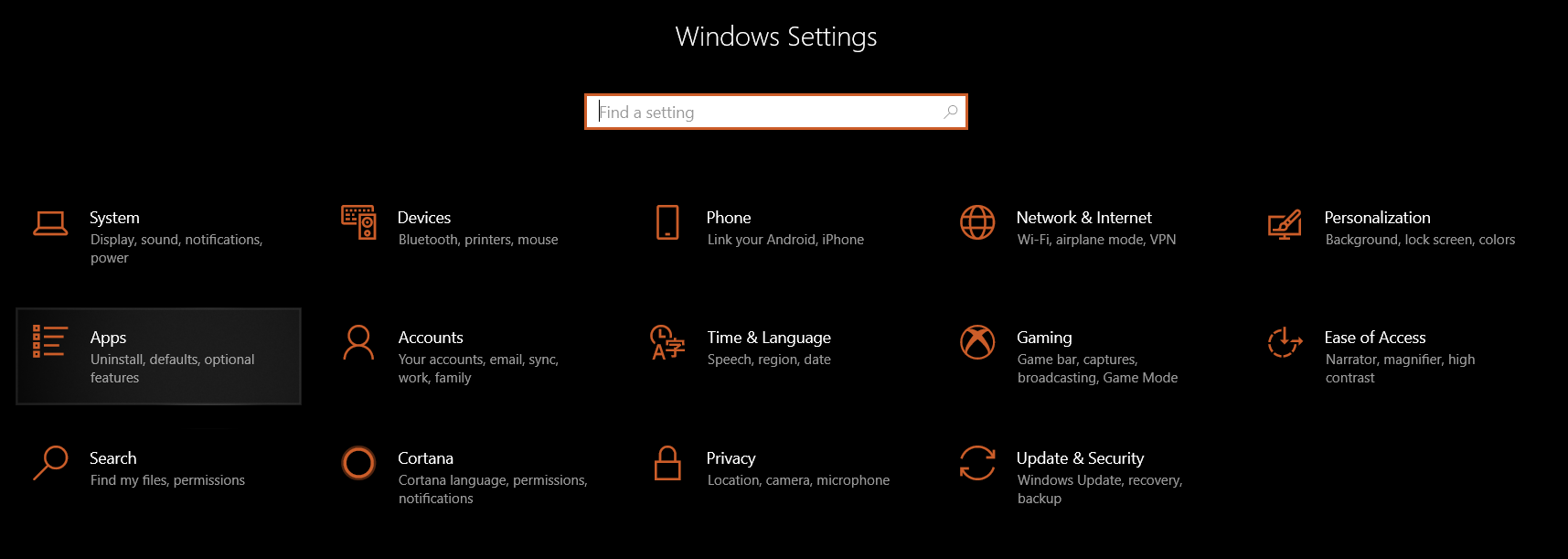
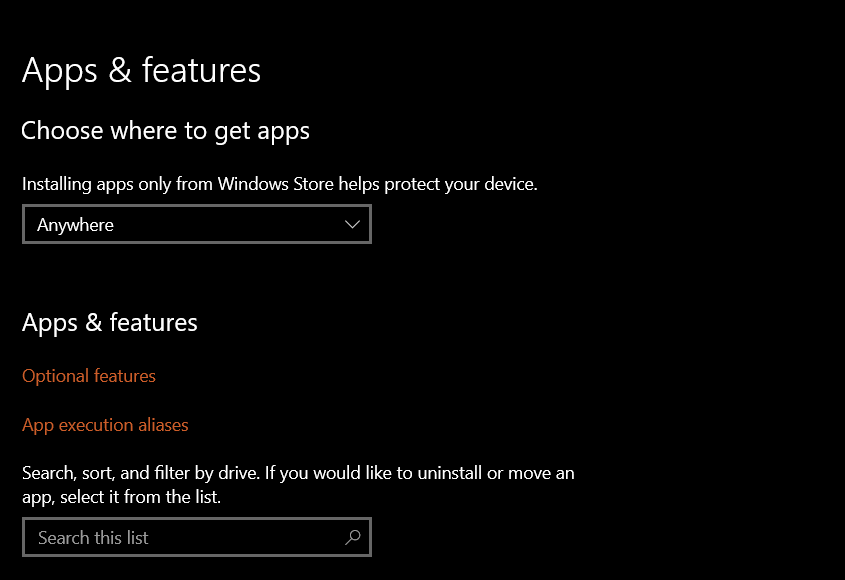
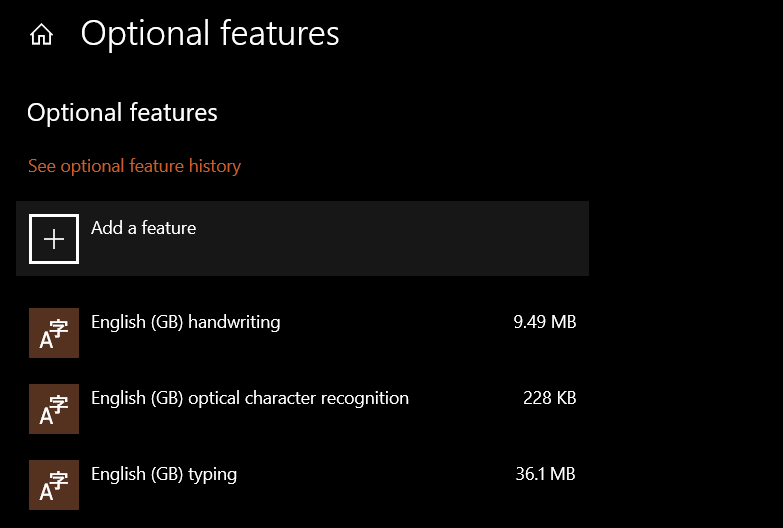
Paso 3: Busque la opción "RSAT: Activo Servicios de dominio de directorio y herramientas de directorio ligeras ".

Paso 4: “Instálelo” ya veces esta nueva característica se actualizará.
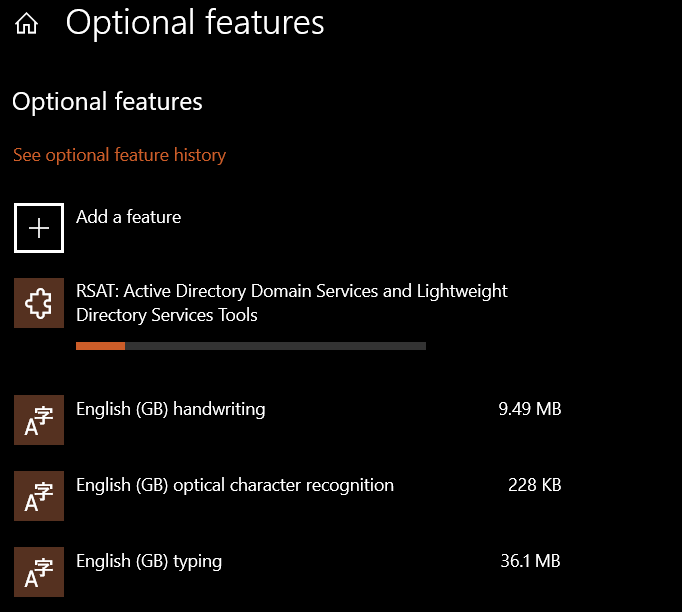
Paso 5: Después de un tiempo, aparecerá en Inicio -> Windows Herramientas administrativas."
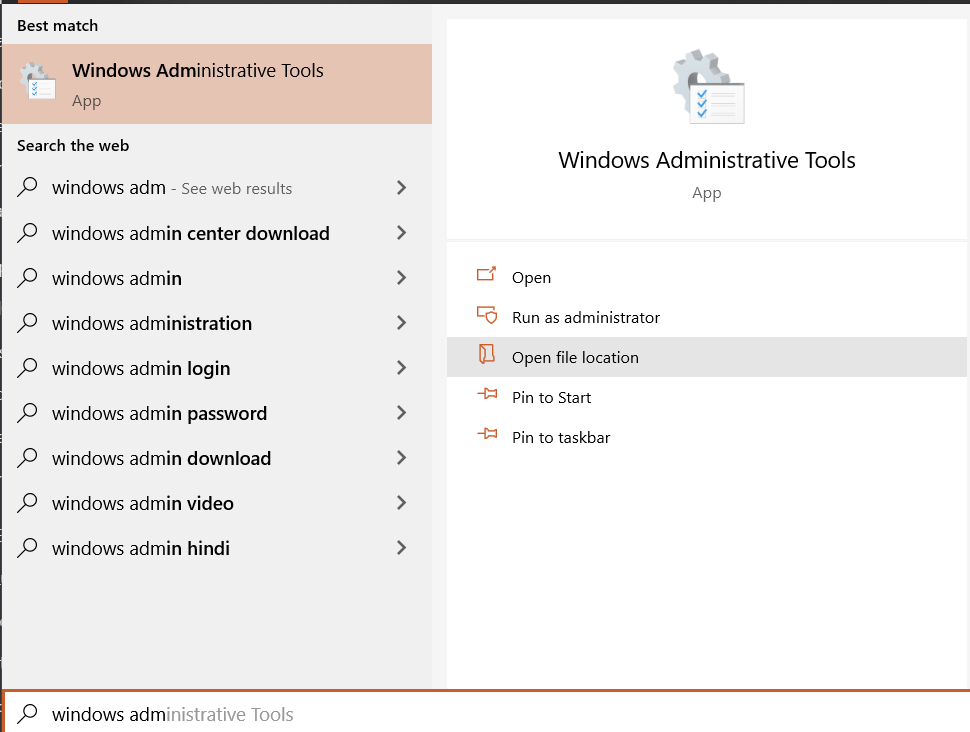
Usuarios de Active Directory y herramientas informáticas en Windows 10/8 1803 o una versión anterior
Los sistemas Windows 10/8 no admiten esta función y, por lo tanto, requieren descargar e instalar la herramienta de computadoras y usuarios de Active Directory. Solo los sistemas Windows 10 Professional y Enterprise están permitidos para la instalación de Active Directory.
¿Tu Netflix no funciona? Consulte esta publicación y sepa cómo solucionar fácilmente el M7111-1931-404 Error de Netflix.
Instale los usuarios y equipos de Active Directory Windows 10: paso a paso
Siga los pasos para instalar los usuarios del directorio activo y las herramientas informáticas en Windows 10/8 o cualquier versión anterior.
Paso 1: Vaya a la página oficial de enlaces de Microsoft: https://www.microsoft.com/en-us/download/details.aspx?id=45520 y haga clic en "Descargar" en "Herramientas de administración de servidor remoto" para Windows 10.
Paso 2: Verifique el tipo de sistema (32 bits / 64 bits) y luego marque el paquete adecuado.
Paso 3: Al hacer clic en Siguiente, comenzará la descarga.
Paso 4: Busque la carpeta de descarga del directorio activo y ejecute la instalación.
Paso 5: Haga clic en "Sí" cuando se le solicite la confirmación del "instalador independiente de actualización de Windows".
Encienda el centro administrativo de Active Directory
Paso 6: De manera similar, instale los paquetes en su sistema Windows 10/8. Luego encienda el Centro administrativo de Active Directory .
Paso 7: Luego, vaya a Panel de control -> Programas -> Programas y características -> Activar o desactivar las funciones de Windows.
Paso 8: Luego, expanda las herramientas de administración de roles y verifique las herramientas de AD DS.
Paso 9: Finalmente, reinicie el sistema.
Sin opción para "Herramientas de administración remota del servidor" en Windows 10
Pasos si no hay opciones para "Herramientas de administración remota del servidor" en Windows 10:
Siga estos pasos si las características de Windows no tienen las "Herramientas de administración de servidor remoto".
Paso 1: Siga los pasos del 1 al 9, como se explicó anteriormente.
Paso 2: En "Activar o desactivar las funciones de Windows", seleccione "Activa Servicios de directorio ligero de directorio”Y haga clic en“ Aceptar ”.
Paso 3: Windows ahora se actualizará para los nuevos cambios.
Paso 4: Luego, vaya al menú Inicio para "Directorio Activo”Y marque“ Usuarios y equipos de Active Directory ”. Allí se mostrará lo que significa que el paquete se ha instalado y encendido correctamente.
Conclusión de los usuarios y equipos de Active Directory:
Los pasos anteriores serán útiles para instalar o encender el Herramienta de directorio activo. Está claro que ADUC es útil para administrar la mayoría de las responsabilidades. Le permite administrar y restablecer contraseñas, roles de servidor FSMO, desbloquear usuarios, cambiar membresías de grupos, etc.
AD es una herramienta de directorio que autoriza y autentica a todos los usuarios y computadoras en una red de tipo de dominio de Windows.
